클라이언트에서 직접 파일을 열고 편집할 수 있습니다. 열려 있는 파일 버전은 사용 중인 Vault 버전에 따라 달라집니다.
- Vault Basic에서 최신 버전은 Vault 및 Vault에 저장된 하위 항목에서 검색됩니다.
-
Vault Workgroup, Collaboration 및 Professional에서 선택한 리비전의 최신 버전은 Vault 및 Vault에 저장된 하위 항목에서 검색합니다.
Vault에서 열기
또한 파일을 열 때 파일의 체크 아웃 여부를 지정할 수도 있습니다. 파일을 체크 아웃하면 해당 파일을 편집할 수 있습니다. 파일을 체크 아웃하지 않으면 해당 파일은 읽기 전용이 됩니다.
Vault 클라이언트
- 다음 작업 중 하나를 수행합니다.
- 파일을 선택한 다음 파일
 열기를 선택합니다.
열기를 선택합니다. - 파일을 마우스 오른쪽 버튼으로 클릭한 다음 상황에 맞는 메뉴에서 열기를 선택합니다. 선택한 파일을 체크 아웃할지 묻는 메시지가 나타납니다.
기존 동작을 선호하는 경우 관리자는 구성 파일에서 이 동작을 다시 사용하도록 설정할 수 있습니다.
- 다음 옵션 중 하나를 선택합니다.
- 파일을 Vault에서 체크 아웃하고 해당 응용프로그램에서 열려면 예를 선택합니다. 이 파일은 편집할 수 있습니다. 파일 편집을 마치면 변경 사항을 저장하고 파일을 Vault로 다시 체크 인합니다.
- 파일을 Vault에서 가져온 다음 체크 아웃하지 않고 해당 응용프로그램에서 열려면 아니오를 선택합니다. 이 파일은 읽기 전용입니다.
AutoCAD 애드인
Vault에서 파일을 열면 Vault에서 기존 도면 파일이 열립니다. Vault에서 파일을 수정하려면 해당 파일을 사용자에게 체크 아웃해야 합니다. 로컬 드라이브에서 파일을 편집할 수 있습니다.
체크 아웃되지 않은 로컬 복사본은 읽기 전용입니다.
Vault에서 파일을 열어 편집하려면 다음의 각 조건이 충족되어야 합니다.
- 편집할 파일이 들어 있는 Vault에 로그인해야 합니다.
- 파일이 체크 인된 상태여야 합니다. 이 파일은 다른 사용자에게 체크 아웃될 수 없습니다.
- 파일을 체크 아웃하여 편집할 수 있는 권한이 있어야 합니다.
파일의 작업 복사본이 Vault에 있는 버전보다 이전 버전이면 작업 복사본을 대치하도록 메시지가 표시됩니다. 작업 복사본이 현재 체크 아웃되어 있으면 대치되지 않습니다.
Vault 기능에서 파일 열기
|
찾을 위치 |
Active Directory의 경로를 표시합니다. |
|
찾기 대화상자가 표시되면 Vault에 있는 파일을 검색할 수 있습니다. |
|
|
위치 |
현재 Vault 데이터베이스의 맨 위 수준을 루트로 표시합니다. 열려고 하는 파일을 찾습니다. |
|
파일 리스트 |
기본 창은 활성 Vault에서 정의한 폴더를 보여줍니다. 표시할 파일이 들어 있는 폴더를 두 번 클릭한 다음 열려고 하는 파일을 찾습니다. |
|
파일 이름 |
열려고 하는 파일을 지정하고 파일 이름을 입력하거나 나열된 파일에서 파일을 선택합니다. 주: 파일 이름이 기울임꼴로 표시되면 파일 이름이 다른 사용내역 리비전입니다.
사용내역 리비전 기능은 Autodesk Vault Workgroup, Collaboration 및 Professional 버전에만 적용됩니다. |
|
파일 유형 |
특정 유형의 파일만 포함하도록 파일 리스트를 필터링합니다. 화살표를 클릭하여 리스트를 표시한 후 파일 형식을 강조하여 선택하십시오. |
|
리비전 이 기능은 Autodesk Vault Workgroup, Collaboration 및 Professional 버전에만 적용됩니다. |
열려는 파일의 리비전을 지정합니다. |
|
릴리즈된 데이터 선택 이 기능은 Autodesk Vault Workgroup, Collaboration 및 Professional 버전에만 적용됩니다. |
다운로드된 관련 파일이 리비전의 릴리즈된 버전이어야 함을 나타냅니다. |
|
열기 옵션 |
열기 버튼 옆에 있는 아래쪽 화살표를 클릭하여 열기 옵션을 선택합니다. |
|
열기(체크 아웃)는 선택한 파일만 체크 아웃합니다. |
|
|
열기(전체 체크 아웃)는 선택한 파일과 모든 외부 참조를 체크 아웃합니다. 주: Autodesk Vault Workgroup, Collaboration 및 Professional 버전에서 선택한 파일의 하위 항목이 최신 리비전이 아닐 수도 있는 경우 전체 체크 아웃 옵션을 사용할 수 없습니다.
|
|
|
읽기 전용으로 열기 읽기 전용 모드에서 선택한 파일을 엽니다. 주: 현재 체크 아웃되지 않은 파일만 다운로드됩니다. 파일의 작업 복사본이 Vault에 있는 버전보다 이전 버전이면 작업 복사본을 대치하도록 메시지가 표시됩니다. 작업 복사본이 현재 체크 아웃되어 있으면 대치되지 않습니다.
|
|
|
취소 |
파일 열기 작업을 취소하고 대화상자를 닫습니다. |
Vault에서 파일 열기
Vault에 있는 파일을 보거나 편집하려는 경우 Vault에서 파일 열기를 사용하여 해당 파일에 액세스합니다. Vault에서 파일을 수정하려면 파일이 사용자에게 체크 아웃되어 있고 사용자의 로컬 드라이브에서 작업해야 합니다. 파일을 열고 체크 아웃하려면 Autodesk Vault Server에 로그인해야 합니다.
- 데이터베이스의 로컬 복사본이 없는 경우 Autodesk Vault를 사용하여 파일의 로컬 복사본을 가져옵니다.
- Autodesk Vault를 사용하여 데이터베이스를 체크 아웃합니다.
- AutoCAD 또는 AutoCAD Mechanical에서 .dwg 파일을 체크 아웃합니다.
- Autodesk Vault 도구막대에서 Vault에서 열기를 선택합니다.
AutoCAD Electrical에서 프로젝트 관리자를 엽니다. 프로젝트 선택 메뉴에서 Vault에서 프로젝트 열기를 선택합니다.
주: 사용자가 Vault에 로그인되어 있지 않으면 Vault 로그인 대화상자가 나타납니다. Vault에서 파일을 열려면 Vault에 로그인해야 합니다. - 파일 선택 대화상자에서 열려고 하는 파일을 찾아서 선택합니다. Vault에서 파일을 검색할 수도 있습니다.
- Vault에서 파일을 찾으려면 찾기를 클릭합니다.
- 검색 결과 리스트에서 열 파일을 선택한 다음 확인을 클릭합니다. 파일 이름 필드에 파일이 추가됩니다.
AutoCAD Electrical의 프로젝트 선택 대화상자에서 프로젝트 정의 파일을 찾아 선택합니다. Vault에서 프로젝트를 여는 경우 프로젝트 파일에 정의된 도면 파일 간의 관계를 유지하려면, 프로젝트 파일에 지정된 모든 파일을 체크 아웃해야 합니다.
-
Autodesk Vault Workgroup, Collaboration 및 Professional 사용자. 리비전 리스트에서 파일의 리비전을 선택합니다.
-
Autodesk Vault Workgroup, Collaboration 및 Professional 사용자. 최신 버전 대신 선택한 파일 리비전의 릴리즈된 버전을 열려면 릴리즈된 데이터 선택
 을 클릭합니다.
을 클릭합니다. - 열기 드롭다운 리스트에서 파일을 체크 아웃하고 열거나, 모든 관련 파일을 체크 아웃하고 열거나, 또는 Vault에서 체크 아웃하지 않은 채 파일을 열도록 선택합니다.
- 열기를 클릭하여 작업을 완료하거나 취소를 클릭하여 작업을 취소하고 대화상자를 닫습니다.
Inventor 애드인
Vault에 저장되어 있는 모든 Autodesk Inventor 파일을 열 수 있습니다.
Vault에서 파일 선택 대화상자에 대해 알아보기
열거나 현재 프로젝트에 배치할 파일을 Vault에서 선택합니다.
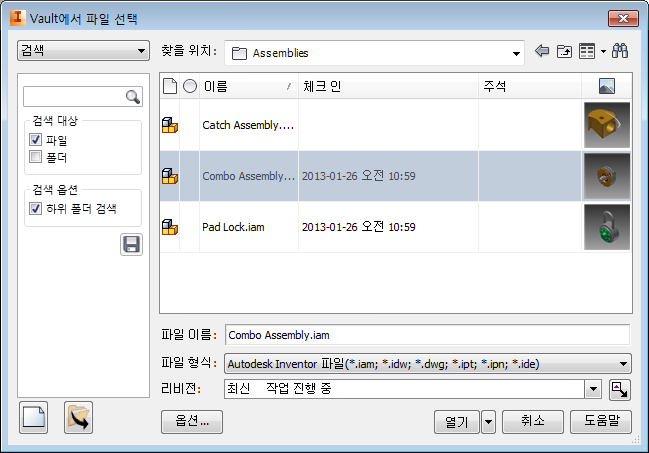
| 액세스: |
|
Vault 리본에서 열기를 선택합니다. |
Vault에서 파일 선택 대화상자 기능
- 검색/내 저장된 검색/내 바로 가기 드롭다운 메뉴
- Vault 검색, Autodesk Vault에 생성된 바로 가기 그리고 찾기 대화상자를 사용하면 생기는 저장된 검색을 하나씩 사용해보면 필요한 파일을 빨리 찾을 수 있습니다. 주: 바로 가기는 여기에서 관리하거나 Autodesk Vault를 사용하여 관리할 수 있습니다.
- 찾을 위치
- 현재 Vault 내부의 경로를 선택하거나 검색 폴더를 선택합니다.
- 뷰
- 파일을 상세 정보와 함께 표시할지, 리스트 또는 작은 아이콘, 중간 아이콘 또는 큰 아이콘으로 표시할지 여부를 선택할 수 있습니다.
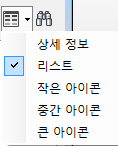
- 찾기

- Vault에서 파일 검색을 추가로 사용자화할 수 있도록 찾기 대화상자를 표시합니다.
- 파일 이름
- 열려고 하는 파일을 지정하고 파일 이름을 입력하거나 나열된 파일에서 파일을 선택합니다.
- 파일 형식
- 특정 유형의 파일만 포함하도록 파일 리스트를 필터링합니다. 화살표를 클릭하여 리스트를 표시한 다음 파일 유형을 선택합니다.
- 리비전
- 선택한 파일의 리비전을 표시합니다. 이 필드 옆에 있는 드롭다운 화살표를 클릭하면 선택한 파일에 대한 모든 리비전 및 해당 수명 주기 상태가 표시됩니다.
- 릴리즈된 데이터 선택
 과 릴리즈되지 않은 데이터 선택
과 릴리즈되지 않은 데이터 선택  비교
비교 - 기본값인 최신 리비전의 릴리즈된 버전으로 설정하는 것과 파일 리비전의 최신 버전을 가져오는 것 사이를 전환합니다.
- 옵션
-
가능한 경우 파일 열기 옵션 대화상자를 엽니다. 열리거나 배치되는 파일 형식에 따라 사용 가능한 옵션이 다릅니다. 예를 들어 Autodesk Inventor 조립품을 열거나 배치할 때 로드할 세부 수준을 지정할 수 있습니다. 또한 idw 파일을 열 때 업데이트를 연기할지 여부 또는 조립품을 급행 모드로 열 것인지 여부를 지정할 수 있습니다.
자세한 내용은 세부 수준 및 Vault 파일 작업을 참고하십시오.
- 빠른 시작
-
Vault에서 열기에서 액세스할 경우 파일 열기 버튼을 클릭하여 파일 열기 대화상자로 전환합니다. 새 파일 버튼을 클릭하여 새 파일 대화상자로 전환합니다.
Vault에서 배치에서 액세스할 경우 구성요소 배치 대화상자를 클릭하여 구성요소 배치 대화상자로 전환합니다.주: 한 Vault에 프로젝트 파일 하나를 저장하는 것이 좋습니다. 단일 Vault 내에서 여러 프로젝트 파일을 사용하고 현재 프로젝트 외부에 있는 폴더의 파일을 열 경우 해당 링크를 해석하십시오. - iMate 사용
-
iMate 일치를 사용하여 구성요소를 배치합니다. Vault에서 배치인 경우에만 사용 가능합니다.
Vault에 저장된 파일을 엽니다.
- Vault 리본에서 열기를 선택합니다. 주: 빠른 시작에서, 파일 열기 대화상자로 전환하려면 파일 열기 버튼을 클릭합니다. 새 파일 대화상자로 전환하려면 새 파일 버튼을 클릭합니다.
-
iMate에서 대화식으로 iMate 배치 또는 배치 위치에 자동으로 iMate 생성을 수행할 수 있습니다.
Vault에서 파일 선택 대화상자에서 현재 프로젝트에 있는 하나 이상의 파일을 찾아 선택합니다.
주: 구석 부분을 왼쪽 마우스 버튼으로 클릭한 후 창을 원하는 크기로 끌어 대화상자 크기를 조정할 수 있습니다. 새 크기는 세션 내내 유지됩니다.주: 파일 이름 필드에 파일 이름이 기울임꼴로 표시되면 파일 이름이 최신 리비전과 다른 사용내역 리비전인 것입니다.사용내역 리비전 기능은 Autodesk Vault Workgroup, Collaboration 및 Professional 버전에만 적용됩니다.
- 찾을 위치 리스트에서 Vault에 있는 폴더를 선택합니다. 파일 리스트에 폴더 내용이 표시됩니다. 리스트에서 파일을 선택합니다.
- 내 바로 가기 리스트에서 Vault 바로 가기를 선택합니다. 특정 파일에 대한 바로 가기인 경우 해당 파일이 파일 리스트에서 선택됩니다. Vault에 있는 디렉토리에 대한 바로 가기인 경우 파일 리스트에 해당 디렉토리의 파일이 표시됩니다. 파일을 선택합니다. 주: Vault에서 파일 선택 대화상자 및 Autodesk Vault에서 바로 가기를 관리할 수 있습니다.
- 내 바로 가기를 클릭한 다음 내 저장된 검색을 선택합니다. 찾기 대화상자를 사용하여 작성한 모든 검색 폴더가 나열됩니다. 리스트에서 검색 폴더를 선택합니다. 검색이 수행되고 파일 리스트에 검색 결과가 표시됩니다. 파일을 선택합니다. 주: 진행 중인 검색을 중단하려면 파일 리스트를 마우스 오른쪽 버튼으로 클릭한 다음 검색 중지를 선택합니다.주: 빠른 시작에서, 열기 대화상자로 전환하려면 열기 버튼을 클릭합니다. 새 파일 대화상자로 전환하려면 새 파일 버튼을 클릭합니다.
-
Autodesk Vault Workgroup, Collaboration 및 Professional 사용자. 리비전 리스트에서 파일의 리비전을 선택합니다. 여러 파일을 선택한 경우에는 이 기능을 사용할 수 없습니다.
-
Autodesk Vault Workgroup, Collaboration 및 Professional 사용자.에디션에서만 사용할 수 있습니다. 최신 버전 대신 선택한 파일 리비전의 릴리즈된 버전을 열려면 릴리즈된 데이터 선택 확인란을 선택합니다.
- 열기 드롭다운 리스트에서 파일을 체크 아웃하고 열거나, 모든 관련 파일을 체크 아웃하고 열거나, 또는 Vault에서 체크 아웃하지 않은 채 파일을 열도록 선택합니다. 열기를 클릭합니다. 선택한 파일이 열립니다.
Autodesk Vault Workgroup, Collaboration 및 Professional 버전에서 선택한 파일의 하위 항목이 최신 리비전이 아닐 수도 있는 경우 전체 체크 아웃 옵션을 사용할 수 없습니다.
바로 가기
Autodesk Vault에서 작성된 바로 가기는 Vault에서 파일 선택 대화상자에서 사용할 수 있습니다. Vault에서 파일 선택 대화상자에서 바로 가기를 작성, 삭제 및 구성할 수도 있습니다. 바로 가기에 대한 변경 내용이나 추가 내용은 Autodesk Vault에 반영됩니다.
바로 가기 작성
- 파일 리스트에서 파일 또는 폴더를 마우스 오른쪽 버튼으로 클릭한 다음 바로 가기 작성을 선택합니다.
바로 가기는 내 바로 가기 리스트와 Autodesk Vault에 추가됩니다.
바로 가기 그룹 작성
- 기존의 바로 가기 그룹 또는 새 그룹을 마우스 오른쪽 버튼으로 클릭한 다음 새 그룹을 선택합니다.
- 기존의 바로 가기를 새 그룹으로 끌어 놓을 수 있습니다.
새 바로 가기 그룹이 내 바로 가기 리스트와 Autodesk Vault의 바로 가기에 추가됩니다.
바로 가기 삭제
- 바로 가기를 마우스 오른쪽 버튼으로 클릭한 다음 삭제를 선택합니다.
선택한 바로 가기가 내 바로 가기 리스트와 Autodesk Vault의 바로 가기에서 제거됩니다.
바로 가기 이름바꾸기
- 개별 바로 가기 또는 그룹을 마우스 오른쪽 버튼으로 클릭한 다음 이름바꾸기를 선택합니다.
- 바로 가기 또는 그룹의 새 이름을 입력한 다음 Enter 키를 누릅니다.
선택한 바로 가기 이름이 내 바로 가기 리스트와 Autodesk Vault의 바로 가기에서 바뀝니다.
검색
검색을 통해 신속하고 편리한 방식으로 파일 및 폴더를 찾을 수 있습니다.
기본 검색–기본 검색은 검색어를 사용하여 해당 검색 키워드가 포함된 특성을 찾습니다. 결과는 그리드에 표시됩니다.
검색 기준 특성–특성 검색을 통해 파일 특성을 바탕으로 검색 기준을 구체화할 수 있습니다. 검색할 특성을 정확하게 알고 있는 경우 이 기능을 사용합니다.
검색 텍스트 상자를 클릭하면 Vault Server에서 사용되는 특성 리스트가 포함된 드롭다운 리스트가 트리거됩니다. 사용하려는 특성을 선택하고 검색어를 입력하여 특정 검색을 트리거합니다. 검색 기준을 충족하는 파일이 그리드에 표시됩니다.
와일드카드-검색에는 와일드카드 ? 및 *가 지원됩니다. 검색 키워드에서 단일 문자를 대치하려면 ?를 사용하고 여러 문자를 대치하려면 *를 사용합니다. 검색은 항상 검색어가 포함된 파일/폴더를 찾습니다. 따라서 검색어가 짧고 공통 단어를 포함하고 있으면 결과 집합이 동일할 수 있습니다. 예를 들어, 다음 검색 조건은 동일한 결과 집합을 반환합니다. 'app*', 'app?', 'app'는 모두 apple, application 등이 포함된 결과를 반환합니다.
기타–나중에 사용할 수 있도록 검색을 저장할 수 있습니다. 이러한 검색을 저장하면 현재 대화상자의 내 저장된 검색 아래와 Autodesk Vault Exporer ₩ $ 루트 폴더₩ 내 검색 폴더에 나열됩니다. 검색 폴더를 사용하여 저장된 검색을 편집 및 삭제하고 해당 검색의 이름을 바꿀 수 있습니다.
Revit 애드인
Vault에서 파일을 열면 이전에 Vault에 추가된 기존 Revit 파일이 열립니다. 파일의 최신 버전을 선택하면 Revit에서 열린 것처럼 Revit Server 파일 및 중앙 작업 공유 파일이 해당 위치에서 열립니다.
파일의 이전 버전 또는 파일의 읽기 전용 버전을 열면 파일을 살펴볼 수 있도록 Vault에서 복사본이 다운로드되어 열립니다.
편집을 위해 비작업 공유 파일을 열면 읽기 전용 옵션이 선택되어 있지 않는 한 자동으로 파일이 체크 아웃됩니다.
Vault에서 파일을 열어 편집하려면 다음의 각 조건이 충족되어야 합니다.
- 편집할 파일이 들어 있는 Vault에 로그인해야 합니다.
- 파일이 체크 인된 상태여야 합니다. 이 파일은 다른 사용자에게 체크 아웃될 수 없습니다.
- 파일을 체크 아웃하여 편집할 수 있는 권한이 있어야 합니다.
Vault에서 Revit 파일 열기
- Revit의 Vault 리본에서 Vault에서 열기를 클릭합니다.
- 열려는 파일로 이동하고 확인을 클릭합니다.
Office 애드인
Vault에서 직접 파일을 열 수 있습니다.
- 를 선택합니다.
Office 2007 및 Office 2010의 경우 Vault 리본에서 열기를 선택합니다.
- 파일 선택 대화상자에서 Vault 위치를 찾아 열 파일을 지정합니다.
-
Autodesk Vault Workgroup, Collaboration 및 Professional 사용자. 리비전 리스트에서 원하는 파일 리비전을 선택합니다.
- 파일을 체크 아웃할 것인지 또는 열기 리스트에서 해당 파일을 읽기 전용 파일로 볼 것인지 선택합니다.
파일이 열리고 리비전 정보(해당되는 경우) 및 파일이 읽기 전용인지 또는 체크 아웃되었는지 여부를 표시하도록 제목 막대가 업데이트됩니다.
기타 모든 애드인
Vault에서 파일 열기 명령을 사용하여 이미 Vault에 저장된 파일을 엽니다. Vault에서 파일을 열 때 파일을 볼지 또는 체크 아웃할지 선택할 수 있습니다. 파일을 수정하려면 체크 아웃해야 합니다. 변경할 동안 파일은 일시적으로 로컬 드라이브에 저장됩니다.
체크 아웃되지 않은 로컬 복사본은 읽기 전용입니다.
Vault에서 파일을 열어 편집하려면 다음의 각 조건이 충족되어야 합니다.
- 편집할 파일이 들어 있는 Vault에 로그인해야 합니다.
- 파일이 체크 인된 상태여야 합니다. 이 파일은 다른 사용자에게 체크 아웃될 수 없습니다.
- 편집을 위해 파일을 체크 아웃할 수 있는 권한이 있어야 합니다.
작업 중인 파일의 복사본(즉, 작업 폴더에 저장되어 있는 파일)이 Vault에 있는 버전보다 이전 버전이면, 작업 복사본을 대치하라는 메시지가 표시됩니다. 작업 복사본이 현재 체크 아웃되어 있으면 대치되지 않습니다.
|
찾을 위치 |
Active Directory의 경로를 표시합니다. |
|
찾기 대화상자가 표시되면 Vault에 있는 파일을 검색할 수 있습니다. |
|
|
위치 |
현재 Vault 데이터베이스의 맨 위 수준을 루트로 표시합니다. 열려고 하는 파일을 찾습니다. |
|
파일 리스트 |
기본 창은 활성 Vault에서 정의한 폴더를 보여줍니다. 표시할 파일이 들어 있는 폴더를 두 번 클릭한 다음 열려고 하는 파일을 찾습니다. |
|
파일 이름 |
열 파일을 지정합니다. 파일 이름을 입력하거나 파일 리스트에서 파일을 선택합니다. 주: 파일 이름이 기울임꼴로 표시되면 파일 이름이 다른 사용내역 리비전입니다.
사용내역 리비전 기능은 Autodesk Vault Workgroup, Collaboration 및 Professional 버전에만 적용됩니다. |
|
파일 유형 |
특정 유형의 파일만 포함하도록 파일 리스트를 필터링합니다. 화살표를 클릭하여 리스트를 표시한 다음 파일 유형을 강조하여 선택합니다. |
|
리비전 이 기능은 Autodesk Vault Workgroup, Collaboration 및 Professional 버전에만 적용됩니다. |
열려는 파일의 리비전을 지정합니다. |
|
릴리즈된 데이터 선택 이 기능은 Autodesk Vault Workgroup, Collaboration 및 Professional 버전에만 적용됩니다. |
다운로드된 관련 파일이 리비전의 릴리즈된 버전이어야 함을 나타냅니다. |
|
열기 옵션 |
아래쪽 화살표를 클릭한 다음 열기 버튼을 클릭하여 열기 옵션을 선택합니다. |
|
열기(체크 아웃)는 선택한 파일만 체크 아웃합니다. |
|
|
열기(전체 체크 아웃)는 선택한 파일과 모든 외부 관련 파일을 체크 아웃합니다. 주: Autodesk Vault Workgroup, Collaboration 및 Professional 버전에서 선택한 파일의 하위 항목이 최신 리비전이 아닐 수도 있는 경우 전체 체크 아웃 옵션을 사용할 수 없습니다.
|
|
|
읽기 전용으로 열기 읽기 전용 모드에서 선택한 파일을 엽니다. 주: 현재 체크 아웃되지 않은 파일만 다운로드됩니다. 파일의 작업 복사본이 Vault에 있는 버전보다 이전 버전이면 작업 복사본을 대치하도록 메시지가 표시됩니다. 작업 복사본이 현재 체크 아웃되어 있으면 대치되지 않습니다.
|
|
|
취소 |
파일 열기 작업을 취소하고 대화상자를 닫습니다. |
Vault에서 파일 열기
- Vault에서 열기를 선택하여 Autodesk Vault 리본을 클릭합니다. 주: Vault에서 파일을 열려면 Vault에 로그인해야 합니다.
- 파일 선택 대화상자에서 열려고 하는 파일을 찾아서 선택합니다. Vault에서 파일을 검색할 수도 있습니다.
- Vault에서 파일을 찾으려면 찾기를 클릭합니다.
- 검색 결과 리스트에서 열 파일을 선택하고 확인을 클릭합니다. 파일 이름 필드에 파일이 추가됩니다.
-
Autodesk Vault Workgroup, Collaboration 및 Professional 사용자. 리비전 리스트에서 파일의 리비전을 선택합니다.
-
Autodesk Vault Workgroup, Collaboration 및 Professional 사용자. 최신 버전 대신 선택한 파일 리비전의 릴리즈된 버전을 열려면 릴리즈된 데이터 선택
 을 클릭합니다.
을 클릭합니다. - 열기 드롭다운 리스트에서 파일을 체크 아웃하고 열거나, 모든 관련 파일을 체크 아웃하고 열거나, 또는 Vault에서 체크 아웃하지 않은 채 파일을 열도록 선택합니다.
- 열기를 클릭하여 작업을 완료하거나 취소를 클릭하여 작업을 취소하고 대화상자를 닫습니다.
Vault에 있는 파일을 보거나 편집하려는 경우 Vault에서 파일 열기를 사용하여 해당 파일에 액세스합니다. Vault에서 파일을 수정하려면 파일이 사용자에게 체크 아웃되어 있고 사용자의 로컬 드라이브에서 작업해야 합니다. 파일을 열고 체크 아웃하려면 Autodesk Vault Server에 로그인해야 합니다.
Vault에서 배치(Inventor 애드인만 해당)
Vault에 저장되어 있는 파일 또는 iFeature를 현재 프로젝트에 배치할 수 있습니다.
Vault에서 파일 선택 대화상자에 대해 알아보기
열거나 현재 프로젝트에 배치할 파일을 Vault에서 선택합니다.
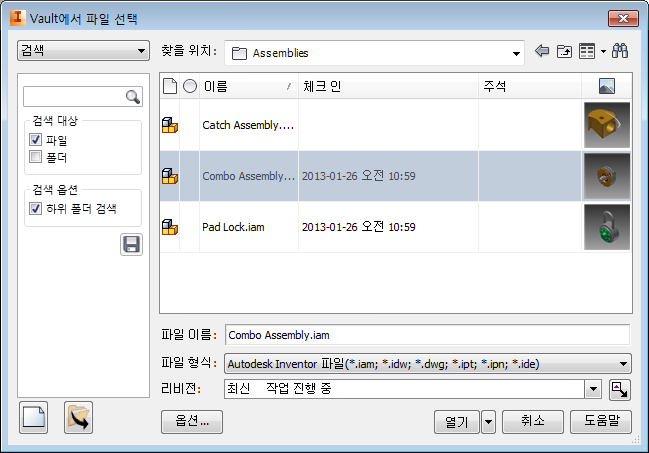
| 액세스: |
|
Vault 리본에서 배치를 선택합니다. |
Vault에서 파일 선택 대화상자 기능
- 검색/내 저장된 검색/내 바로 가기 드롭다운 메뉴
- Vault 검색, Autodesk Vault에 생성된 바로 가기 그리고 찾기 대화상자를 사용하면 생기는 저장된 검색을 하나씩 사용해보면 필요한 파일을 빨리 찾을 수 있습니다. 주: 바로 가기는 여기에서 관리하거나 Autodesk Vault를 사용하여 관리할 수 있습니다.
- 찾을 위치
- 현재 Vault 내부의 경로를 선택하거나 검색 폴더를 선택합니다.
- 뷰
- 파일을 상세 정보와 함께 표시할지, 리스트 또는 작은 아이콘, 중간 아이콘 또는 큰 아이콘으로 표시할지 여부를 선택할 수 있습니다.
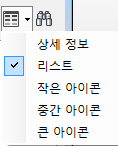
- 찾기

- Vault에서 파일 검색을 추가로 사용자화할 수 있도록 찾기 대화상자를 표시합니다.
- 파일 이름
- 열려고 하는 파일을 지정하고 파일 이름을 입력하거나 나열된 파일에서 파일을 선택합니다.
- 파일 형식
- 특정 유형의 파일만 포함하도록 파일 리스트를 필터링합니다. 화살표를 클릭하여 리스트를 표시한 다음 파일 유형을 선택합니다.
- 리비전
- 선택한 파일의 리비전을 표시합니다. 이 필드 옆에 있는 드롭다운 화살표를 클릭하면 선택한 파일에 대한 모든 리비전 및 해당 수명 주기 상태가 표시됩니다.
- 릴리즈된 데이터 선택
 과 릴리즈되지 않은 데이터 선택
과 릴리즈되지 않은 데이터 선택  비교
비교 - 기본값인 최신 리비전의 릴리즈된 버전으로 설정하는 것과 파일 리비전의 최신 버전을 가져오는 것 사이를 전환합니다.
- 옵션
-
가능한 경우 파일 열기 옵션 대화상자를 엽니다. 열리거나 배치되는 파일 형식에 따라 사용 가능한 옵션이 다릅니다. 예를 들어 Autodesk Inventor 조립품을 열거나 배치할 때 로드할 세부 수준을 지정할 수 있습니다. 또한 idw 파일을 열 때 업데이트를 연기할지 여부 또는 조립품을 급행 모드로 열 것인지 여부를 지정할 수 있습니다.
자세한 내용은 세부 수준 및 Vault 파일 작업을 참고하십시오.
- 빠른 시작
-
Vault에서 열기에서 액세스할 경우 파일 열기 버튼을 클릭하여 파일 열기 대화상자로 전환합니다. 새 파일 버튼을 클릭하여 새 파일 대화상자로 전환합니다.
Vault에서 배치에서 액세스할 경우 구성요소 배치 대화상자를 클릭하여 구성요소 배치 대화상자로 전환합니다.주: 한 Vault에 프로젝트 파일 하나를 저장하는 것이 좋습니다. 단일 Vault 내에서 여러 프로젝트 파일을 사용하고 현재 프로젝트 외부에 있는 폴더의 파일을 열 경우 해당 링크를 해석하십시오. - iMate 사용
-
iMate 일치를 사용하여 구성요소를 배치합니다. Vault에서 배치인 경우에만 사용 가능합니다.
바로 가기
Autodesk Vault에서 작성된 바로 가기는 Vault에서 파일 선택 대화상자에서 사용할 수 있습니다. Vault에서 파일 선택 대화상자에서 바로 가기를 작성, 삭제 및 구성할 수도 있습니다. 바로 가기에 대한 변경 내용이나 추가 내용은 Autodesk Vault에 반영됩니다.
바로 가기 작성
- 파일 리스트에서 파일 또는 폴더를 마우스 오른쪽 버튼으로 클릭한 다음 바로 가기 작성을 선택합니다.
바로 가기는 내 바로 가기 리스트와 Autodesk Vault에 추가됩니다.
바로 가기 그룹 작성
- 기존의 바로 가기 그룹 또는 새 그룹을 마우스 오른쪽 버튼으로 클릭한 다음 새 그룹을 선택합니다.
- 기존의 바로 가기를 새 그룹으로 끌어 놓을 수 있습니다.
새 바로 가기 그룹이 내 바로 가기 리스트와 Autodesk Vault의 바로 가기에 추가됩니다.
바로 가기 삭제
- 바로 가기를 마우스 오른쪽 버튼으로 클릭한 다음 삭제를 선택합니다.
선택한 바로 가기가 내 바로 가기 리스트와 Autodesk Vault의 바로 가기에서 제거됩니다.
바로 가기 이름바꾸기
- 개별 바로 가기 또는 그룹을 마우스 오른쪽 버튼으로 클릭한 다음 이름바꾸기를 선택합니다.
- 바로 가기 또는 그룹의 새 이름을 입력한 다음 Enter 키를 누릅니다.
선택한 바로 가기 이름이 내 바로 가기 리스트와 Autodesk Vault의 바로 가기에서 바뀝니다.
검색
검색을 통해 신속하고 편리한 방식으로 파일 및 폴더를 찾을 수 있습니다.
기본 검색–기본 검색은 검색어를 사용하여 해당 검색 키워드가 포함된 특성을 찾습니다. 결과는 그리드에 표시됩니다.
검색 기준 특성–특성 검색을 통해 파일 특성을 바탕으로 검색 기준을 구체화할 수 있습니다. 검색할 특성을 정확하게 알고 있는 경우 이 기능을 사용합니다.
검색 텍스트 상자를 클릭하면 Vault Server에서 사용되는 특성 리스트가 포함된 드롭다운 리스트가 트리거됩니다. 사용하려는 특성을 선택하고 검색어를 입력하여 특정 검색을 트리거합니다. 검색 기준을 충족하는 파일이 그리드에 표시됩니다.
와일드카드-검색에는 와일드카드 ? 및 *가 지원됩니다. 검색 키워드에서 단일 문자를 대치하려면 ?를 사용하고 여러 문자를 대치하려면 *를 사용합니다. 검색은 항상 검색어가 포함된 파일/폴더를 찾습니다. 따라서 검색어가 짧고 공통 단어를 포함하고 있으면 결과 집합이 동일할 수 있습니다. 예를 들어, 다음 검색 조건은 동일한 결과 집합을 반환합니다. 'app*', 'app?', 'app'는 모두 apple, application 등이 포함된 결과를 반환합니다.
기타–나중에 사용할 수 있도록 검색을 저장할 수 있습니다. 이러한 검색을 저장하면 현재 대화상자의 내 저장된 검색 아래와 Autodesk Vault Exporer ₩ $ 루트 폴더₩ 내 검색 폴더에 나열됩니다. 검색 폴더를 사용하여 저장된 검색을 편집 및 삭제하고 해당 검색의 이름을 바꿀 수 있습니다.
Vault에서 파일 배치
- Vault 리본에서 배치를 선택합니다.
-
주: 구성요소 배치 대화상자로 전환하려면 빠른 시작 아래에 있는 구성요소 배치 버튼을 클릭합니다.
Vault에서 파일 선택 대화상자에서 현재 프로젝트에 있는 하나 이상의 파일을 찾아 선택합니다.주: 구석 부분을 왼쪽 마우스 버튼으로 클릭한 후 창을 원하는 크기로 끌어 대화상자 크기를 조정할 수 있습니다. 새 크기는 세션 내내 유지됩니다.- 찾을 위치 리스트에서 Vault에 있는 폴더를 선택합니다. 파일 리스트에 폴더 내용이 표시됩니다. 리스트에서 파일을 선택합니다.
- 내 바로 가기 리스트에서 Vault 바로 가기를 선택합니다. 특정 파일에 대한 바로 가기인 경우 해당 파일이 파일 리스트에서 선택됩니다. Vault에 있는 디렉토리에 대한 바로 가기인 경우 파일 리스트에 해당 디렉토리의 파일이 표시됩니다. 파일을 선택합니다. 주: Vault에서 파일 선택 대화상자 및 Autodesk Vault에서 바로 가기를 관리할 수 있습니다.
- 내 바로 가기를 클릭한 다음 내 저장된 검색을 선택합니다. 찾기 대화상자를 사용하여 작성한 모든 검색 폴더가 나열됩니다. 리스트에서 검색 폴더를 선택합니다. 검색이 수행되고 파일 리스트에 검색 결과가 표시됩니다. 파일을 선택합니다. 주: 진행 중인 검색을 중단하려면 파일 리스트를 마우스 오른쪽 버튼으로 클릭한 다음 검색 중지를 선택합니다.
-
Autodesk Vault Workgroup, Collaboration 및 Professional 사용자. 리비전 리스트에서 파일의 리비전을 선택합니다. 여러 파일을 선택한 경우에는 이 기능을 사용할 수 없습니다.
-
Autodesk Vault Workgroup, Collaboration 및 Professional 사용자. 에디션에서만 사용할 수 있습니다. 최신 버전 대신 선택한 파일 리비전의 릴리즈된 버전을 열려면 릴리즈된 데이터 선택 확인란을 선택합니다.
- Vault에서 파일을 찾으려면 찾기를 클릭합니다. 찾기 대화상자에서 검색 기준을 입력한 다음 찾기를 클릭합니다. 검색 결과 리스트에서 열 파일을 선택한 다음 확인을 클릭합니다. 파일 이름 필드에 파일이 추가됩니다.
- iMate를 사용하여 구성요소를 배치하려면 iMate 사용 확인란을 선택합니다. 해당 iMate와 일치하는 구성요소가 배치됩니다. 주: iMate를 사용하여 구성요소를 배치하는 방법에 대한 자세한 내용은 Autodesk Inventor 도움말에서 iMate를 사용하여 구성요소 배치를 참고하십시오.
- 열기를 클릭합니다.
- 현재 Autodesk Inventor 모형에 파일의 복제를 배치합니다.
- 마우스 오른쪽 버튼을 클릭하고 상황에 맞는 메뉴에서 완료를 선택하여 파일 배치를 끝냅니다.
Vault에서 iFeature 배치
Vault에서 iFeature를 배치할 수 있어 CAD 응용프로그램 내에서 회사의 iFeature 라이브러리에 액세스할 수 있습니다.
Vault에서 iFeature 배치
- 리본 관리 탭으로 이동하여 삽입 패널에서 Vault에서 iFeature 배치를 선택합니다.
- Vault에서 파일 선택 대화상자에서 현재 프로젝트에 있는 하나 이상의 파일을 찾아 선택합니다. 주: 구석 부분을 왼쪽 마우스 버튼으로 클릭한 후 창을 원하는 크기로 끌어 대화상자 크기를 조정할 수 있습니다. 새 크기는 세션 내내 유지됩니다.
- 다음 작업 중 하나를 수행하여 배치할 iFeature를 찾습니다.
- 찾을 위치 리스트에서 Vault에 있는 iFeature 라이브러리 폴더를 선택합니다. 리스트에 폴더 내용이 표시됩니다. 리스트에서 iFeature를 선택합니다.
- 내 바로 가기 리스트에서 Vault 바로 가기를 선택합니다. 특정 iFeature에 대한 바로 가기인 경우 해당 iFeature가 리스트에서 선택됩니다. Vault에 있는 라이브러리에 대한 바로 가기인 경우 라이브러리에 있는 iFeature가 리스트에 표시됩니다. iFeature를 선택합니다. 주: Vault에서 파일 선택 대화상자 및 Autodesk Vault에서 바로 가기를 관리할 수 있습니다.
- 내 바로 가기를 클릭한 다음 내 저장된 검색을 선택합니다. 찾기 대화상자를 사용하여 작성한 모든 검색 폴더가 나열됩니다. 리스트에서 검색 폴더를 선택합니다. 검색이 수행되고 리스트에 검색 결과가 표시됩니다. iFeature를 선택합니다. 주: 진행 중인 검색을 중단하려면 파일 리스트를 마우스 오른쪽 버튼으로 클릭한 다음 검색 중지를 선택합니다.
- Vault에서 iFeature를 찾으려면 찾기를 클릭합니다. 찾기 대화상자에서 검색 기준을 입력한 다음 찾기를 클릭합니다. 검색 결과 리스트에서 배치할 iFeature를 선택한 다음 확인을 클릭합니다.
- 열기를 클릭합니다.
iFeature가 현재 파일에 배치됩니다.